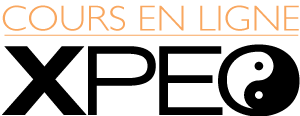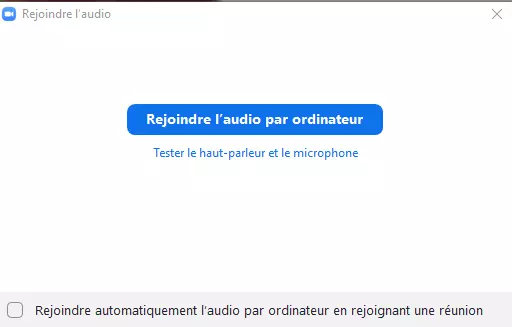Comment se connecter avec Zoom
Nous utilisons l’application Zoom pour les Cours en direct. Vous devez télécharger et installer le client Zoom : cliquez sur le bouton ci-dessous, Enregistrez et Installez le programme.
Pour Mac, voir là : https://zoom.us/download#client_4meeting
Vous allez recevoir par mail un lien pour vous connecter au cours.
Pour les Cours gratuits de cette semaine, voici le lien :
Le mot de passe demandé à l’entrée est : xpeo
Lorsque vous cliquez sur ce lien, vous tombez sur une page comme celle-ci :
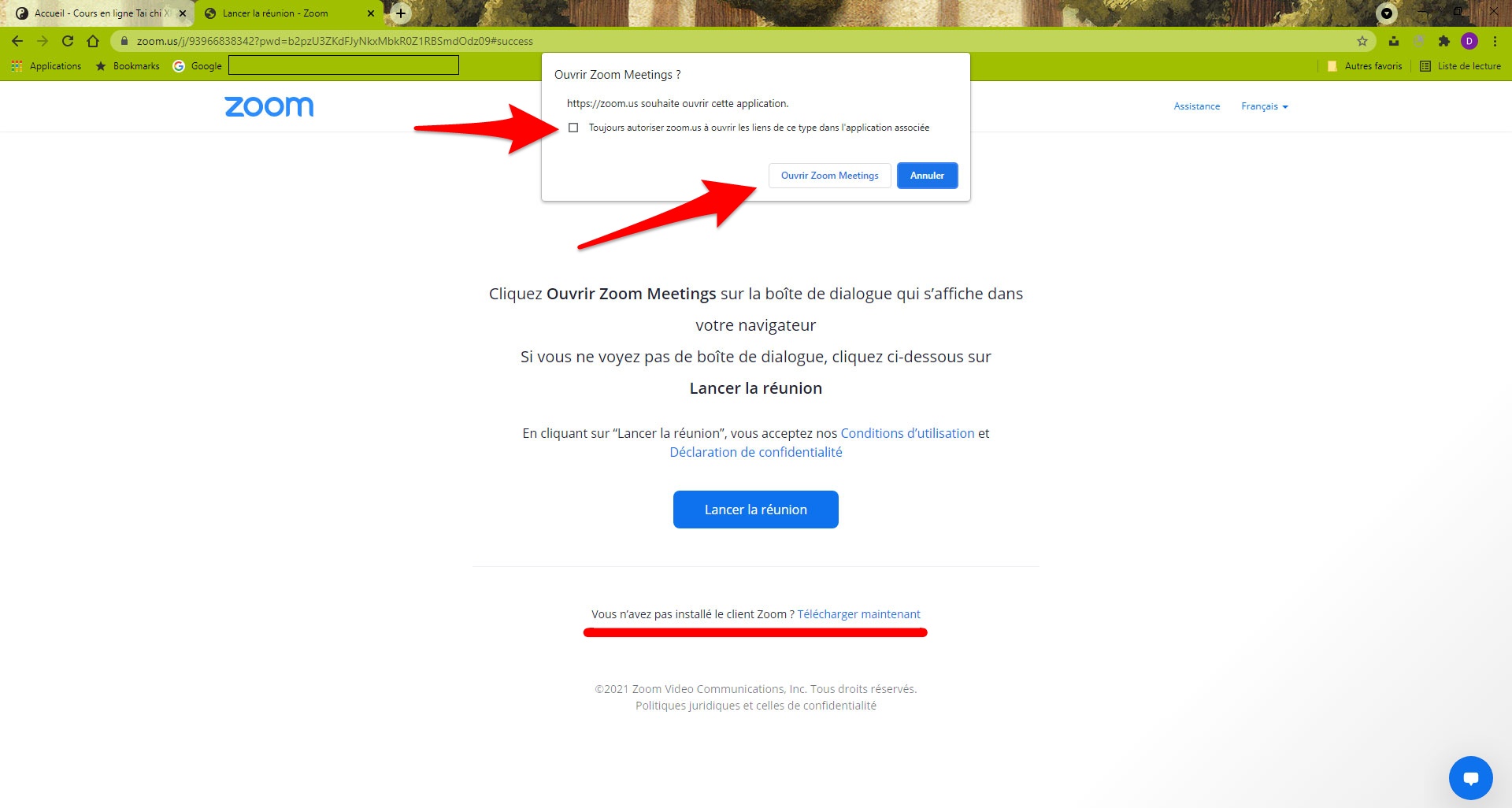
Cochez la case “Toujours autoriser zoom.us à ouvrir les liens de ce type dans l’application associée”. Puis cliquez sur Ouvrir Zoom Meetings.
Ainsi l’application Zoom s’ouvrira ensuite automatiquement quand vous cliquerez sur le lien de connexion.
(vous pouvez également télécharger le client Zoom par cette page si vous ne l’avez pas fait auparavant)
Connexion
Au moment de votre connexion, vous aurez une fenêtre avec un bouton bleu qui vous demande de Rejoindre l’audio par ordinateur. Cliquez dessus.
A l’intérieur de Zoom
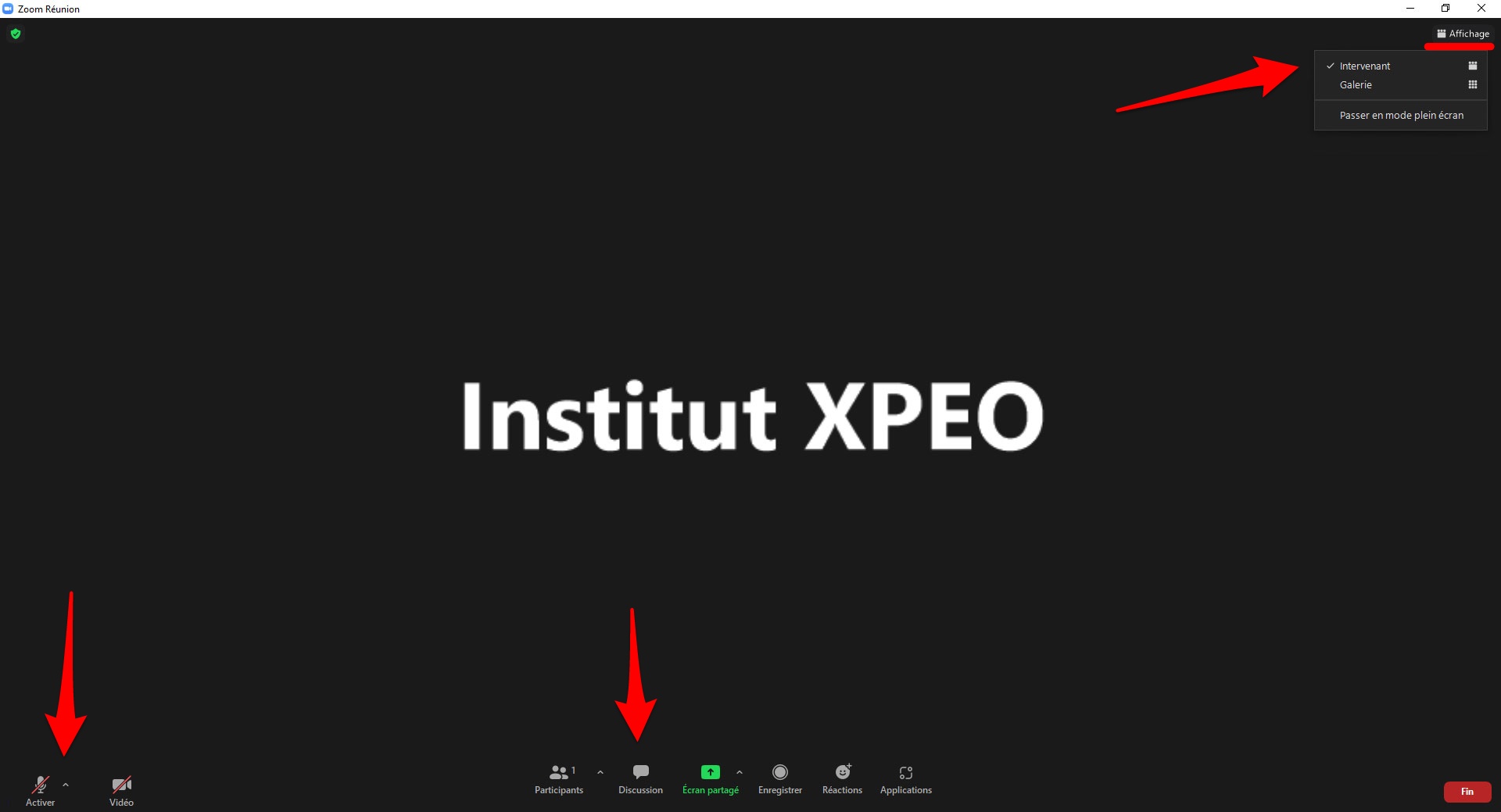
Pendant le cours votre micro et votre caméra doivent rester désactivés, pour ne pas gêner le déroulement du cours. Les icônes de micro et de vidéo en bas à gauche doivent être barrés comme sur l’image ci-dessus. Vous pourrez ré-activer l’audio pour poser des questions en fin de cours par exemple.
Cliquez sur l’icône Discussion pour afficher le tchat : vous pouvez poser des questions aussi par là et discuter avec les autres participants.
En haut à droite, cliquez sur Affichage, pour mettre l’intervenant (Paul) en grand. Vous pouvez aussi passez l’image en plein écran.